在Creo Parametric 2.0中,一般视图通常是指放置到页面上的第一视图,它多作为投影视图或其他导出视图的父项视图,下面举例说明一般视图的创建方法。
(1)启动Creo Parametric 2.0,单击工具栏中的【打开】按钮 ,打开随书光盘源文件|ch09|ch0903|ch090301中的“lingjian.prt”,如图9-34所示。
,打开随书光盘源文件|ch09|ch0903|ch090301中的“lingjian.prt”,如图9-34所示。
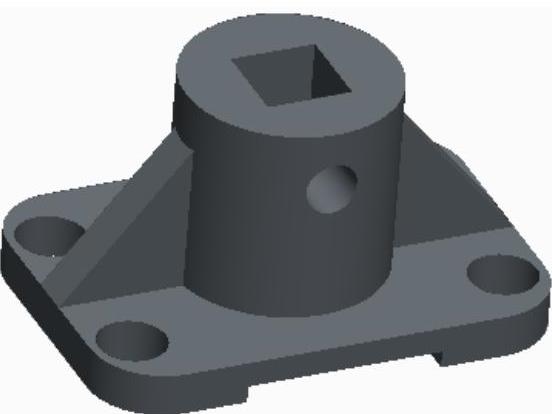
图9-34 零件模型
(2)单击工具栏中的【新建】按钮 ,弹出【新建】对话框,在【类型】选项框选择【绘图】选项,然后在【名称】输入框中输入工程图的名称“lingjian”,取消选中
,弹出【新建】对话框,在【类型】选项框选择【绘图】选项,然后在【名称】输入框中输入工程图的名称“lingjian”,取消选中 按钮,如图9-35所示。
按钮,如图9-35所示。
(3)单击【确定】按钮,系统弹出【新建绘图】对话框,系统默认已经打开的零件作为生成工程图的三维模型,在【标准大小】中选择A4图纸大小,其他接受系统默认的选项,如图9-36所示,单击【确定】按钮,进入工程图界面。
(4)在工具栏中单击【常规】按钮 ,在图纸框内选择放置一般视图的位置,单击后弹出图9-37所示的【选择组合状态】对话框,选择对话框中的【无组合状态】选项,然后单击【确定】按钮。
,在图纸框内选择放置一般视图的位置,单击后弹出图9-37所示的【选择组合状态】对话框,选择对话框中的【无组合状态】选项,然后单击【确定】按钮。
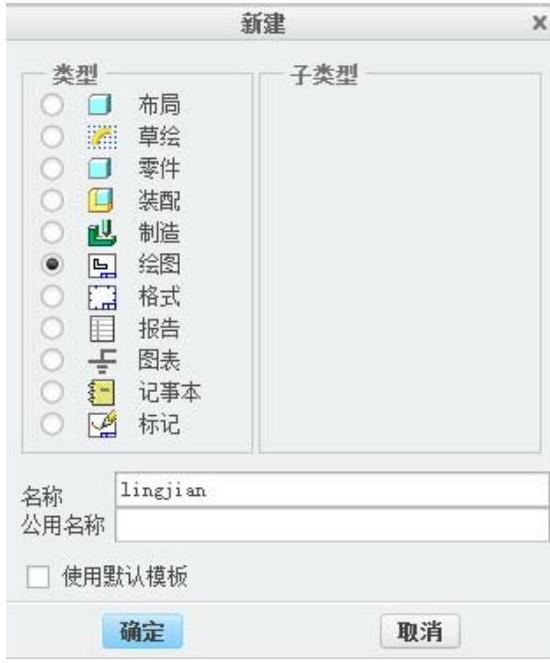
图9-35 新建对话框
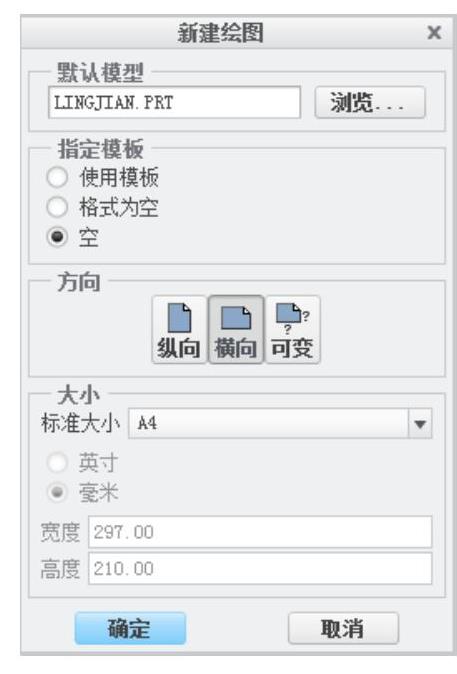
图9-36 新建绘图对话框
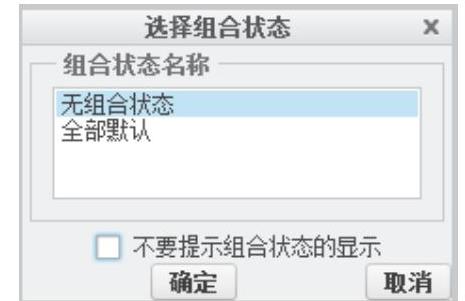
图9-37 选择组合状态对话框(www.daowen.com)
(5)确定视图类型。在图纸上单击选取合适视图的放置中心后,系统弹出【绘图视图】对话框,单击【类别】中的【视图类型】,在【模型视图名】中选择TOP视图,单击对话框中的 按钮,如图9-38所示。
按钮,如图9-38所示。
(6)修改视图比例。单击【类别】中的【比例】按钮,选中 选项,输入比例值0.07,然后单击对话框中的【应用】按钮,如图9-39所示。
选项,输入比例值0.07,然后单击对话框中的【应用】按钮,如图9-39所示。
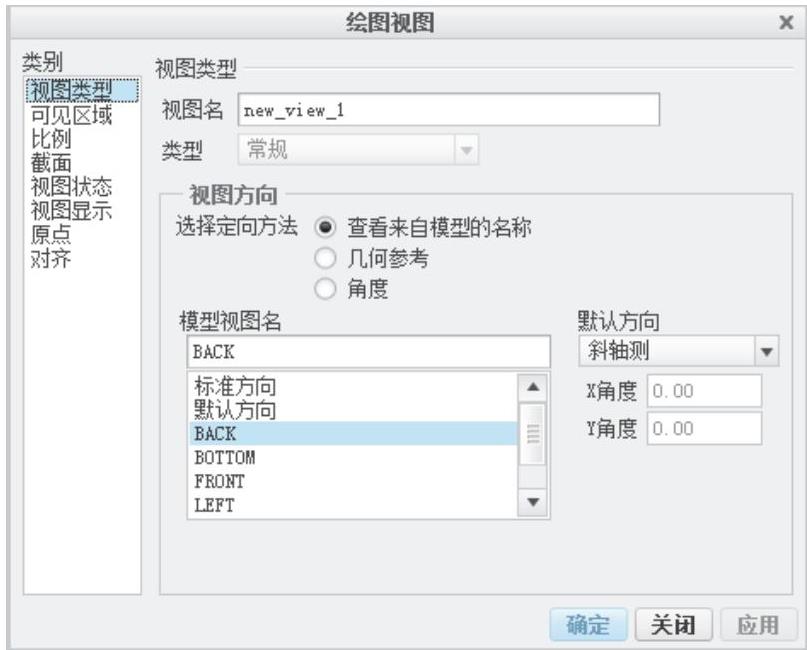
图9-38 绘图视图对话框
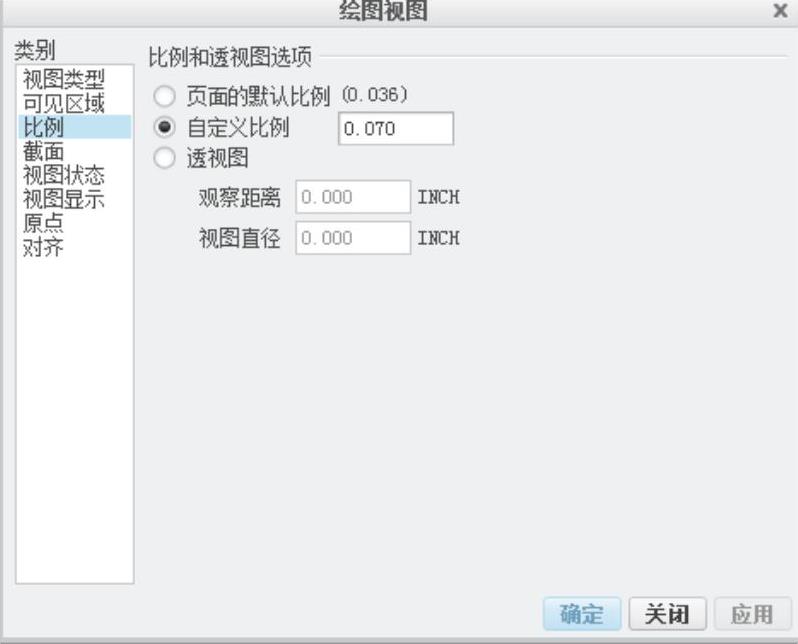
图9-39 比例选项卡
(7)创建消隐视图。单击【类别】中的【视图显示】按钮,在【显示样式】下拉列表中选择【消隐】选项,在【相切边显示样式】下拉列表中选择【无】选项,如图9-40所示,单击对话框中的【确定】按钮,消隐后的一般视图如图9-41所示,完成一般视图的创建。
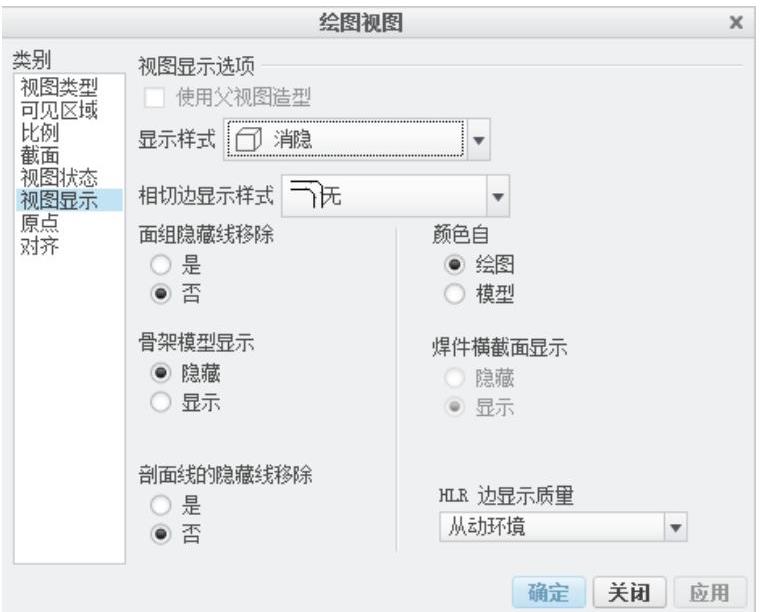
图9-40 视图显示选项卡
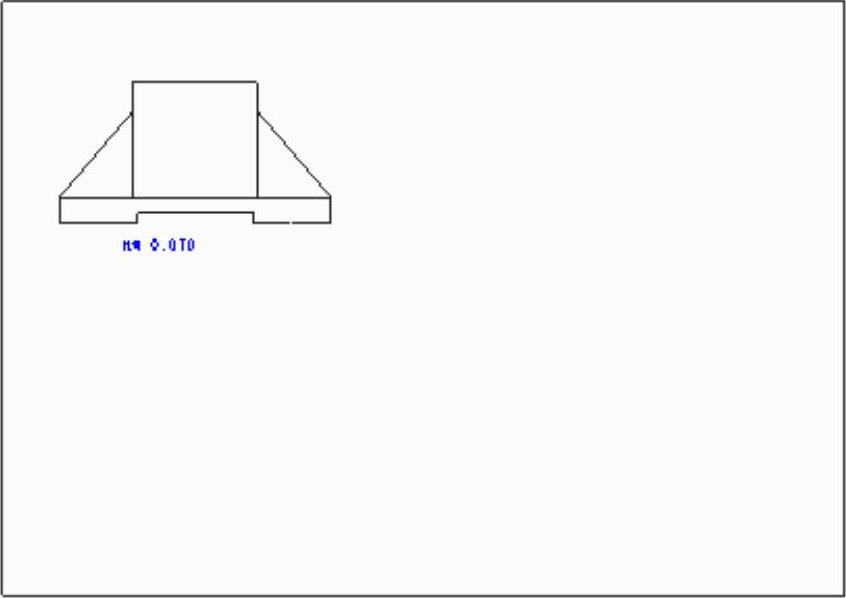
图9-41 消隐后的一般视图
免责声明:以上内容源自网络,版权归原作者所有,如有侵犯您的原创版权请告知,我们将尽快删除相关内容。








